Obsah
Táto príručka obsahuje pokyny na zaťaženie hardvéru počítača (CPU, RAM a GPU) s cieľom zistiť stav a stabilitu systému alebo identifikovať problémy, ktoré ovplyvňujú jeho správne fungovanie.
Výkonné počítače používané na činnosti, ako je grafický dizajn, strih videa a hranie hier náročných na GPU, napríklad Grand Theft Auto V, Forza Horizon 5 atď., by sa mali po zostavení podrobiť testom odolnosti, aby sa overila ich správna funkčnosť a stabilita.
Záťažové testovanie komponentov systému vám ukáže, či je počítač stabilný pri veľkom pracovnom zaťažení, a pomôže vám vyriešiť problémy s teplotou a výkonom. Ak počítač úspešne prejde záťažovým testom, považuje sa za stabilný. Počítače, ktoré sú nestabilné, budú fungovať zle a budú sa aj reštartovať alebo vypínať, aby sa ich komponenty nepoškodili.
- Súvisiace video: Záťažové testovanie AMD Ryzen 9 3950X v predvolených nastaveniach.
Ako diagnostikovať stabilitu počítača?
Ak chcete diagnostikovať stav a stabilitu počítača, mali by ste zaťažovať procesor, pamäť a grafickú kartu (GPU) a zároveň monitorovať ich teploty.
Ako stresovať môj počítač?
- Zatvorte všetky spustené aplikácie. Odstráňte všetky nastavenia pretaktovania. *
* Poznámka: Pred pretaktovaním je dôležité počítač zaťažovať , aby ste sa uistili, že váš počítač je za normálnych podmienok stabilný a zdravý. Skontrolujte teplotu CPU bez záťaže pomocou niektorého z nižšie uvedených nástrojov na monitorovanie hardvéru. Spustite záťažové testy a súčasne sledujte teplotu hlavných komponentov (CPU, RAM, GPU). Ak teplota jedného alebo viacerých komponentov prekročí alebo sa priblíži k maximálnej teplote určenejvýrobcu, okamžite zastavte testy a pokúste sa odstrániť problém s prehrievaním.
Ako dlho musím počítač zaťažovať, aby som sa uistil, že je v poriadku?
Počítač musíte zaťažovať aspoň jednu hodinu, pretože to je dostatočný čas na to, aby procesor dosiahol maximálnu teplotu.
Zrieknutie sa zodpovednosti (VAROVANIE):
Skôr ako začneme, musíme vás upozorniť, že záťažové testy môžu spôsobiť vážne poškodenie hardvéru počítača, pretože ho niekedy posúvajú za hranice stanovené výrobcom hardvéru. Preto testy vykonávajte na vlastné riziko a nie dlhodobo. Počas záťažových testov neustále sledujte teploty testovaných komponentov a prerušte testy, ak sa teplotysa blíži k maximálnym limitom stanoveným výrobcom alebo ich prekračuje.
Najlepšie nástroje na záťažové testovanie počítača (CPU, RAM a GPU).
Nižšie nájdete najlepšie záťažové nástroje na testovanie stability CPU, RAM a GPU a najlepšie nástroje na zobrazenie teplôt a výkonu počítača.
- Nástroje na monitorovanie hardvéru Nástroje na záťažové testy CPU Nástroje na záťažové testy RAM Nástroje na záťažové testy GPU
Nástroje na monitorovanie hardvéru
Predtým, ako začnete záťažové testovanie troch hlavných komponentov počítača, potrebujete nejaké nástroje na monitorovanie teploty a úrovne využitia komponentov v reálnom čase počas testov. Nižšie nájdete niektoré z najlepších nástrojov na monitorovanie hardvéru, ktoré môžete použiť:
1. HWiNFO64

HWiNFO64 je "freewarový" monitorovací nástroj, ktorý sa používa na monitorovanie, analýzu a podávanie správ o komponentoch počítača. Tento nástroj je vybavený používateľsky prívetivým rozhraním, ktoré je navrhnuté na sledovanie informácií o CPU, RAM a GPU a tiež na monitorovanie teploty, pracovného zaťaženia a rýchlosti ventilátorov počítača.
Keď porovnáte HWiNFO64 s inými nástrojmi na monitorovanie systému, môže sa pochváliť tým, že je to nástroj na vyhodnotenie výkonu a stability vášho počítača. Za zmienku stojí, že program je na osobné účely bezplatný. Ak ho však chcete používať na pracovné účely: musíte prejsť na verziu Pro, aby ste mohli optimalizovať funkcie, ako je vzdialené monitorovanie a podpora zdieľanej pamäte.
Získajte HWiNFO64 tu
2. CPUID HWMonitor
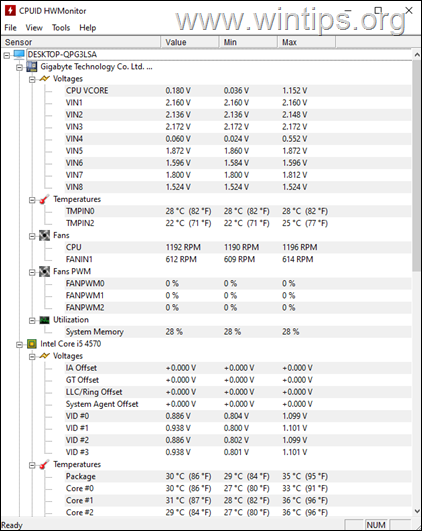
CPUID HWMonitor , je ďalší bezplatný monitor hardvéru, ktorý sníma tepelné snímače CPU, GPU a pevných diskov, ako aj hlavné snímače stavu počítača: napätie, teploty, rýchlosť ventilátorov.
Získajte CPUID Monitor tu
3. Teplota jadra

Z hľadiska výkonu a presnosti sa program Core Temp približuje k programu HWiNFO64. Z analytického hľadiska je program pokročilejší pre procesory Intel, pretože poskytuje funkciu, v ktorej môžete vidieť informácie pre každé jadro procesora.
Tento monitorovací nástroj dokáže zobraziť všetky dôležité informácie o vašich procesoroch - od celkového počtu jadier, frekvencie, vlákien, modelov a ďalších. Nástroj tiež umožňuje vývojárom pridávať funkcie, ako sú zásuvné moduly na zlepšenie jeho funkcií. Program je ľahko pochopiteľný a dodáva sa aj ako ľahký softvér, ktorý dokáže zobraziť teplotu každého jadra, spotrebu energie, modulácie atď.
Získajte Core Temp tu
Ako vykonať záťažový test CPU.
Nástroje na záťažové testovanie procesora testujú jeho plný potenciál (100 % využitie). Softvér na záťažové testovanie používa rôzne techniky na testovanie procesora pri jeho maximálnom zaťažení, preto sa nazývajú aj Testy zaťaženia CPU .
Spustením nástroja na zaťaženie procesora na 1-2 hodiny zistíte jeho stabilitu a budete môcť odhaliť a odstrániť prípadné problémy s prehrievaním.* Nižšie uvádzame niektoré z najlepších nástrojov na zaťaženie procesora.
Dôležité: Okamžite zastavte záťažový test ak sa teplota procesora blíži k maximálnemu teplotnému limitu stanovenému výrobcom alebo ho prekročí.
1. CPU-Z
CPU-Z by CPUID je freewarový nástroj, ktorý zobrazuje informácie o niektorých hlavných zariadeniach vášho systému: CPU, pamäť, základná doska, GPU atď. Okrem toho má CPU-Z nástroj na porovnanie vášho CPU s ostatnými a nástroj na zaťaženie.

Namáhanie procesora pomocou CPU-Z:
1. Získajte program CPU-Z odtiaľto a nainštalujte ho.
2. Otvorte aplikáciu CPU-Z a vyberte Lavička karta. Kliknite na tlačidlo Stresový procesor .
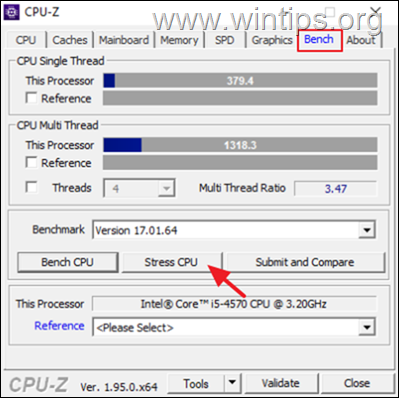
2. AIDA64:
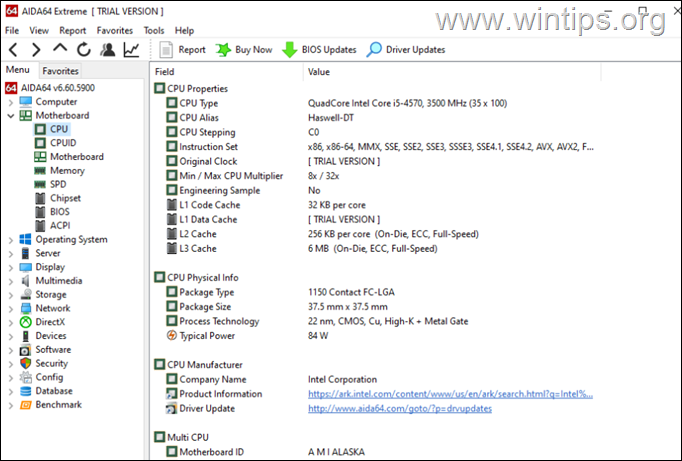
AIDA64 je jedným z najstarších nástrojov na záťažové testovanie hardvéru na trhu, s viac ako dvadsaťročnou životnosťou. Program dokáže zobraziť informácie o celom softvéri a hardvéri počítača a dokáže diagnostikovať a zaťažovať procesor, pamäť, disky a grafický procesor. AIDA64 vyniká tým, že v porovnaní s inými softvérmi určenými na podobné účely ponúka realistickejšiu analýzu.
Jedinou nevýhodou programu AIDA64 je, že nie je bezplatný pre používateľov, ktorí chcú diagnostikovať svoj počítač po celý čas, pretože jeho platená verzia pre domácich používateľov stojí 49,95 USD. Ak však chcete otestovať svoj hardvér na obdobie 30 dní, môžete použiť TRIAL verziu.
Získajte AIDA64 tu
Ako zaťažiť CPU, RAM a GPU pomocou AIDA64:
1. Od Nástroje vybrať menu Test stability systému
2. Vyberte komponenty, ktoré chcete zdôrazniť, a stlačte tlačidlo Štart tlačidlo.
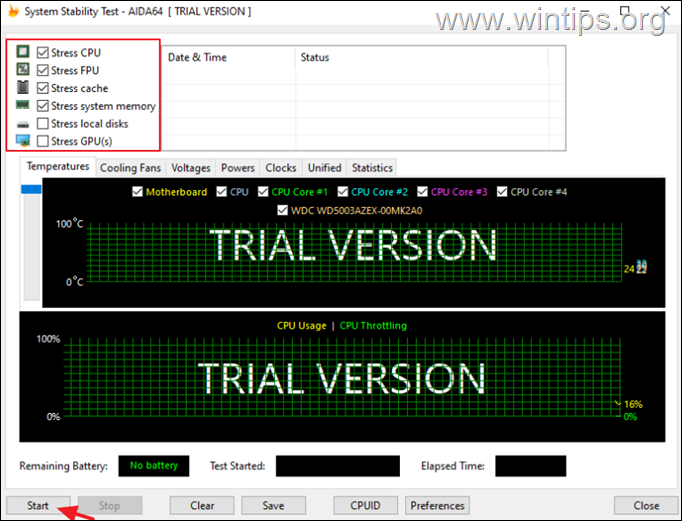
3. Počas záťaže môžete sledovať teplotu testovaných komponentov z hlavného okna programu v Počítač > Senzor menu.
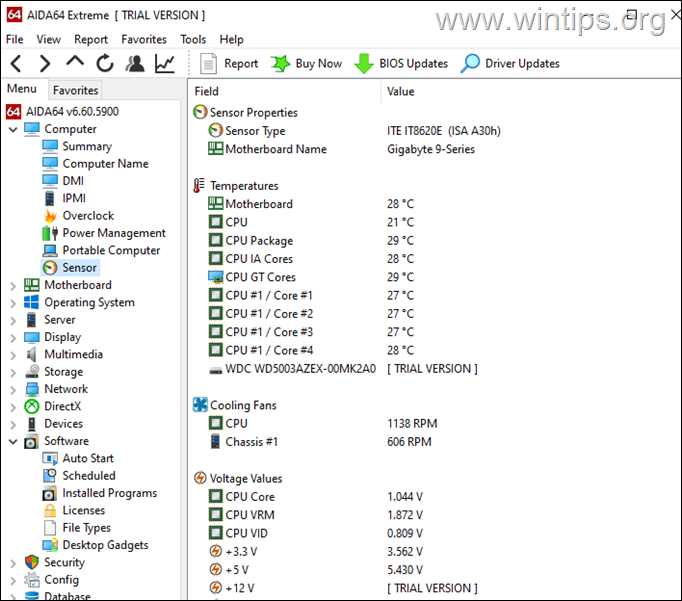
3. Prime95
Tento softvér je dielom Goergeho Woltmana, ktorý je zakladateľom GIMPS - distribuovaného počítačového projektu, ktorý vykonáva výskum o Mersennovom prvočísle. Prime95 ponúka zmiešaný test, ktorý dokáže aj záťažový test pamäte RAM. Používateľovi poskytuje prehľad o tom, do akej miery môže pretaktovať svoj počítač. Nástroj dokáže otestovať aj rôzne vyrovnávacie pamäte údajov v počítači, ako sú L1, L2 a L3.
Ak chcete z Prime95 vyťažiť maximum, je potrebné, aby ste ho spustili na obdobie 6 - 10 hodín bez prestávky, aby ste zistili stabilitu procesora.
Získajte Prime95 tu
Aby ste zaťažili CPU a RAM pomocou Prime95.
1. Stiahnite si Prime95 podľa architektúry vášho systému Windows (32 alebo 64bit).
2. Rozbaľte stiahnutý súbor ZIP a spustite prime95.exe z rozbaleného priečinka.
3. Stlačte tlačidlo Len záťažové testovanie tlačidlo.
Poznámka: Ak chcete spustiť testy Prime95 ručne, prejdite na Možnosti > Test mučenia .
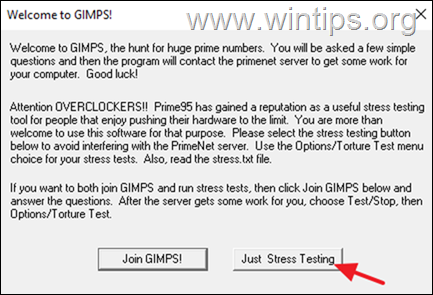
4. V časti Torture test options (Možnosti testu mučenia) vyberte jednu z nasledujúcich možností podľa toho, čo chcete stresovať, a kliknite na tlačidlo OK:
- Najmenšie FFT (testuje L1/L2 púzdra, vysoký výkon/liečenie/záťaž CPU) Malé FFT (testuje L1/L2/L3 púzdra, maximálny výkon/liečenie/záťaž CPU) Veľké FFT (testuje radič pamäte a RAM) Zmes (testuje všetko CPU, púzdra a RAM)
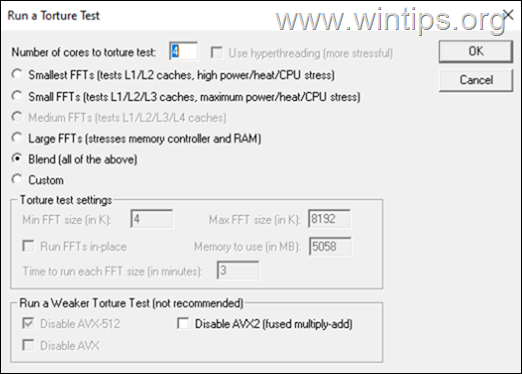
5. Pre každý zaťažený logický procesor sa otvorí pracovné vlákno s informáciami o zaťažení.
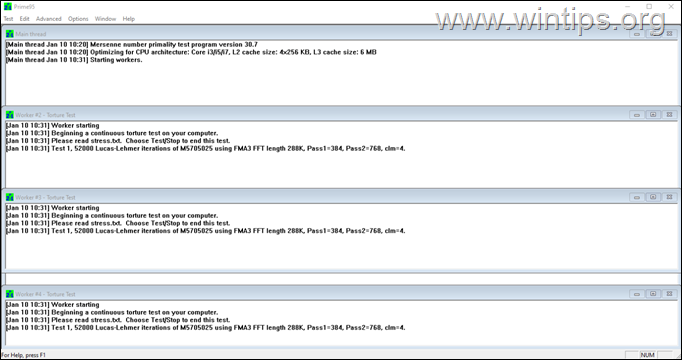
6. Počas záťaže sa vždy pozrite na nástroj na monitorovanie hardvéru, aby ste sledovali teplotu procesora a zastavili Prime95 (z Test kliknutie na menu Zastavte ), ak sa procesor dostatočne zahreje alebo prekročí maximálnu teplotu stanovenú výrobcom.
4. CINEBENCH
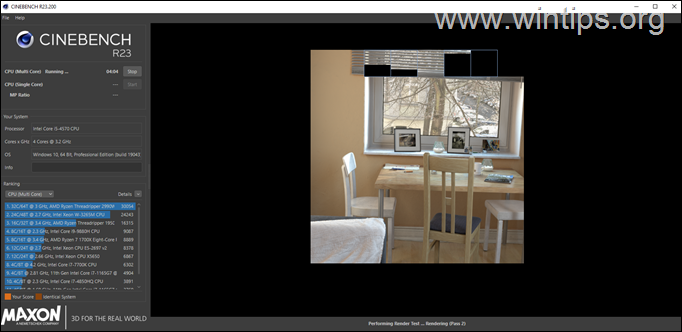
Ďalším významným nástrojom na záťažové testovanie procesora, ktorý je hlavným hráčom na trhu, je CineBench R23, ktorý je dobrý na porovnávanie a renderovanie videí. Cinebench je reálny multiplatformový testovací balík, ktorý vyhodnocuje hardvérové možnosti vášho počítača a čo je najdôležitejšie, je bezplatný.
Ako vykonať záťažový test pamäte RAM na diagnostiku jej stavu.
Diagnostika pamäte RAM je jedným z najbezpečnejších spôsobov, ako identifikovať hlavnú príčinu problémov s počítačom. Problémy s počítačmi, ktoré sa zrútia, vypnú alebo reštartujú s modrou obrazovkou smrti (BSoD), sú zvyčajne spôsobené chybnou pamäťou RAM. Nižšie uvádzame niektoré z najlepších nástrojov na zaťaženie pamäte RAM.
Poznámky:
1. Najlepší spôsob, ako otestovať pamäť, je najprv ju skontrolovať v predvolených nastaveniach (PRED nastavením pamäte do nastavení profilu XMP).
2. Ak test pamäte v predvolenej konfigurácii zlyhá, potom je pamäť chybná a musíte ju vymeniť. (Ak máte viac ako jeden modul DIMM, skontrolujte ich jeden po druhom, aby ste našli ten chybný.
3. Ak test pamäte v nastaveniach konfigurácie profilu XMP zlyhá, odporúčam obnoviť predvolenú konfiguráciu pamäte.
1. MemTest86+
MemTest86+ je najspoľahlivejší a najobľúbenejší nástroj na záťažové testovanie pamäte RAM. Tento nástroj však nepracuje s grafickým rozhraním systému Windows a musí byť stiahnutý na bootovacie CD/DVD alebo USB flash disk.
Diagnostika pamäte pomocou programu MemTest86+
1. Získajte MemTest86+ (stiahnite si "Pre-Compiled Bootable ISO (.zip)"). *
2. Výpis stiahnutý súbor ZIP a vypáľte obsiahnutý súbor ISO na CD/DVD.
Poznámka: Ak chcete pomocou programu MemTest86+ vytvoriť zavádzací disk USB
1. Stiahnite si " Automatická inštalácia pre kľúč USB (Win 7/8/10) ".
2.Rozbaľte stiahnutý súbor ZIP a spustiť " Memtest86+ USB Installer.exe " na vytvorenie spúšťacieho USB.
3. Spustite počítač z DVD (alebo USB) a nástroj automaticky spustí kontrolu pamäte RAM.
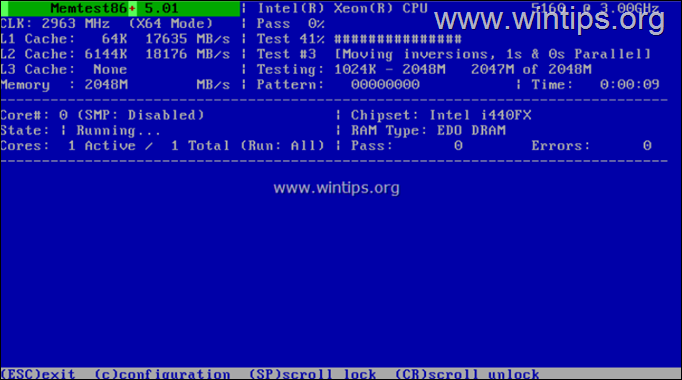
2. MemTest86
MemTest86 od spoločnosti Passmark Software, používa rovnaký kód ako MemTest86+, ale je často aktualizovaný. MemTest86 sa spúšťa z USB flash disku a testuje RAM v počítači na chyby pomocou série komplexných algoritmov a testovacích vzorov.
K dispozícii sú bezplatné, profesionálne a samospúšťacie verzie programu MemTest86, ale na diagnostiku problémov s pamäťou stačí bezplatná verzia programu MemTest86.
Namáhanie pamäte RAM pomocou programu MemTest86:
1. Získajte MemTest86 tu.
2. Rozbaľte súbor ZIP "memtest86-usb".
3. Zapojte prázdne USB disk v počítači. (>= 512 MB kapacita)
4. Spustite priložený ImageUSB.exe aplikácia.
5. Kliknite na tlačidlo Napíšte na Tlačidlo na zápis obrazu na jednotku USB.
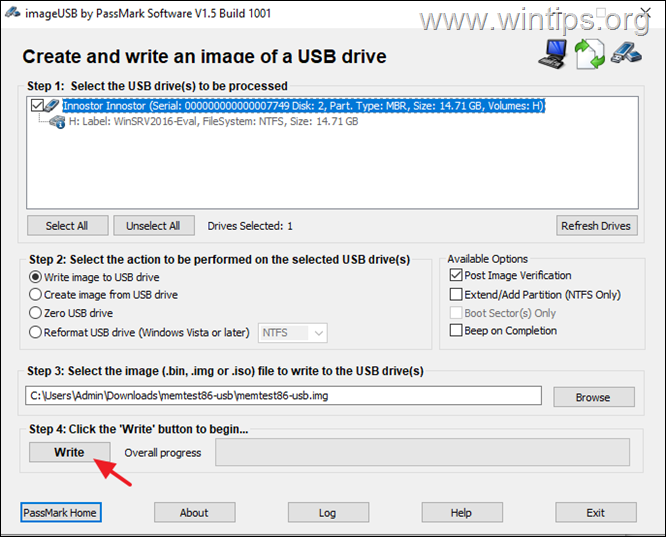
6. Po dokončení procesu reštartujte počítač a spustite ho z jednotky USB. Nástroj automaticky spustí záťažové testovanie pamäte RAM.
3. Prime95
Ako sme už spomenuli vyššie, pamäť počítača môžete zaťažiť pomocou nástroja Prime95 výberom možnosti "Large FFTs" v možnostiach Torture Test. Prime95 je vynikajúci a spoľahlivý nástroj na zaťaženie pamäte počítača po pretaktovaní.

4. MemTest64
Spoločnosť TechPowerUp Memtest64 je ľahký, samostatný nástroj, ktorý vám umožňuje kontrolovať pamäť systému na problémy v prostredí Windows, čo MemTest86 a MemTest86+ neposkytujú.
Softvér je pre začiatočníka ľahko spustiteľný, pretože na záťažové testovanie pamäte počítača zjavne stačí jediné tlačidlo.
Získajte MemTest64 tu
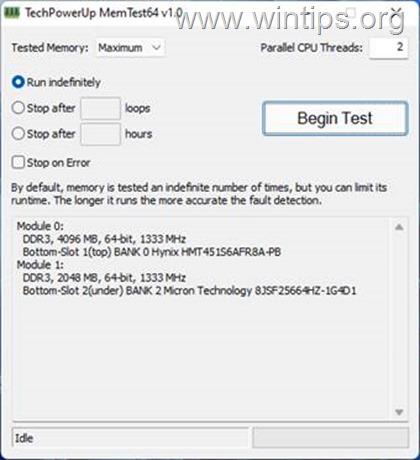
5. Záťažový test pamäte RAM Karhu.
Ďalším nástrojom na zaťaženie pamäte, ktorý môžete vyskúšať, je Karhus RAM Test, ktorý nie je zadarmo a jeho cena za získanie licencie je 10,99 USD.
Ako vykonať záťažový test GPU.
Podstatou záťažového testovania GPU je poznať limit grafickej karty. Používateľom PC, ktorí vykonávajú úlohy, ako je grafický dizajn, vykresľovanie videa a hry náročné na grafiku, sa odporúča pravidelne testovať GPU, aby zistili jeho výpočtový výkon. Nižšie uvádzame niektoré z najlepších nástrojov na zaťaženie grafických kariet.
1. 3Dmark
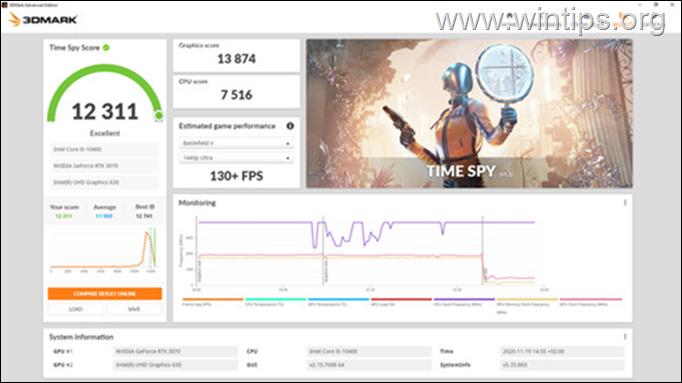
Ako hráč potrebujete tento nástroj na porovnanie výkonu svojho počítača s inými zariadeniami, ktoré majú podobný hardvér. 3Dmark existuje už viac ako dve desaťročia. Okrem toho má množstvo funkcií, ktoré dokážu otestovať náročné počítače aj ľahké počítače.
Akékoľvek skóre pod priemernou známkou naznačuje, že systém chladenia, konfigurácia počítača alebo hardvérové komponenty sú chybné. 3DMark je nástroj, ktorý môže byť užitočný aj pred a po pretaktovaní počítača. 3DMark je integrovaný so službou Steam a v obchode si ho môžete zakúpiť za 29,99 USD, ale existuje aj základná edícia 3DMark, ktorá sa dá používať zadarmo.
Získajte 3DMark tu
2. FurMark
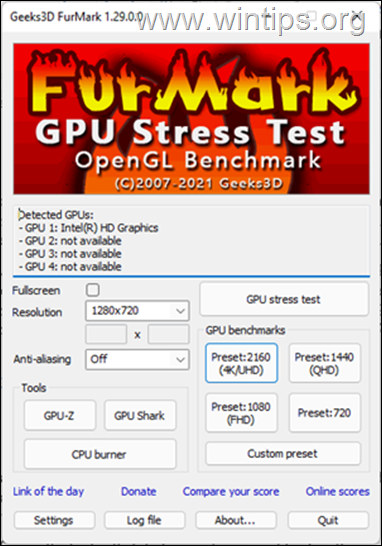
Furmark je primárne vyvinutý na benchmarking. Je však schopný záťažového testovania GPU pre dosiahnutie čo najlepšieho výsledku. Rozhranie nástroja môže byť trochu staromódne, avšak stále je dobré na účel, na ktorý je určený.
Nevýhodou používania tohto nástroja je, že príliš zaťažuje grafickú kartu, preto odporúčam, aby ste ho nespúšťali dlhší čas.
Získajte Furmark tu
3 . nástroje UNIGINE Benchmarks.
Záťažové testovanie GPU by nebolo úplné, ak by sme nespomenul benchmarky Unigine, ktoré sa dajú efektívne použiť na určenie stability hardvéru počítača (CPU, GPU, napájacieho zdroja, chladiaceho systému) v extrémne zaťažujúcich podmienkach, ako aj na pretaktovanie.
- Súvisiaci článok: Desať+ tipov, ako udržať počítač rýchly a zdravý.
To je všetko! Dúfam, že vám tento článok pomohol. Dajte mi vedieť, či vám táto príručka pomohla, a zanechajte komentár o svojich skúsenostiach. Prosím, lajkujte a zdieľajte túto príručku, aby ste pomohli ostatným.

Andy Davis
Blog správcu systému o systéme Windows





